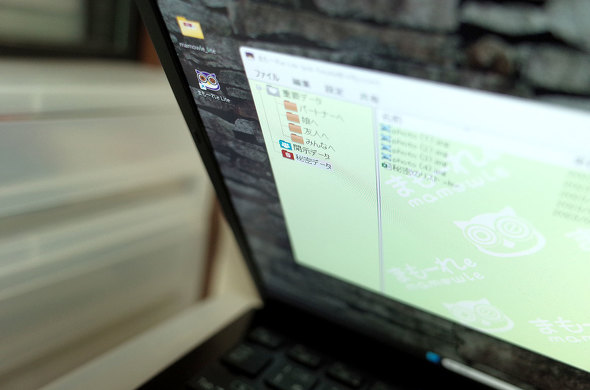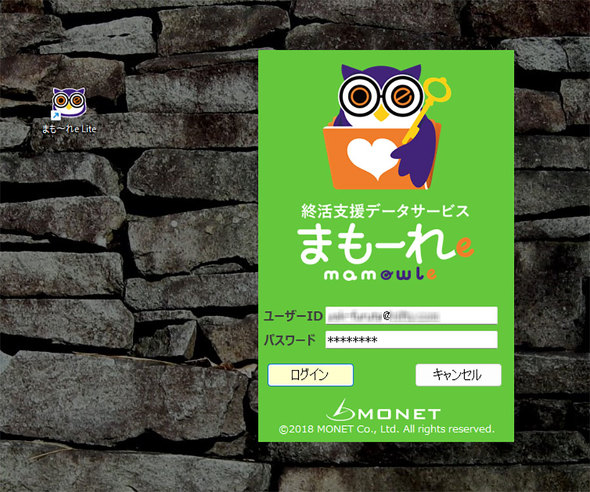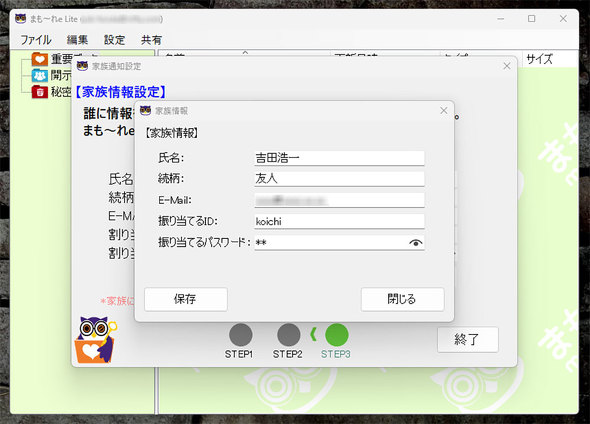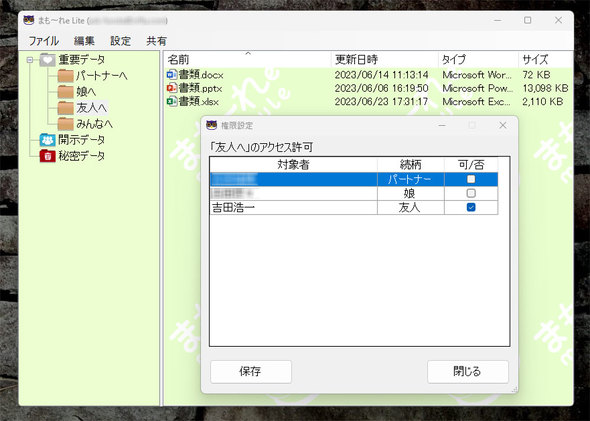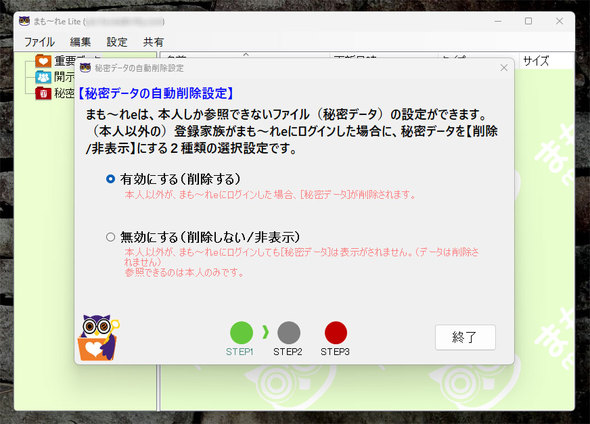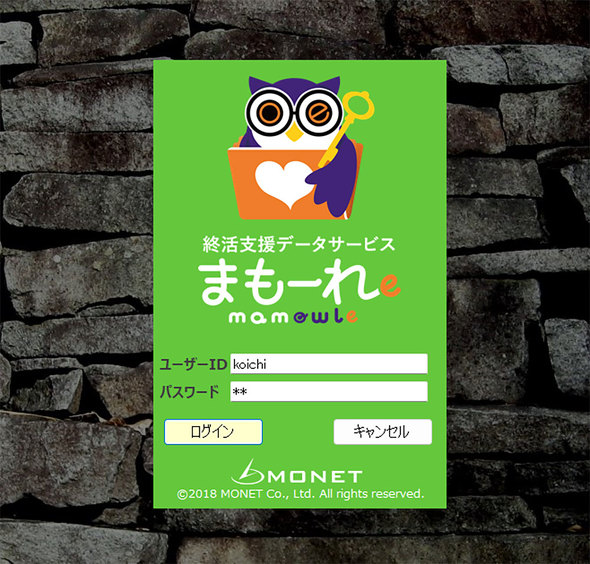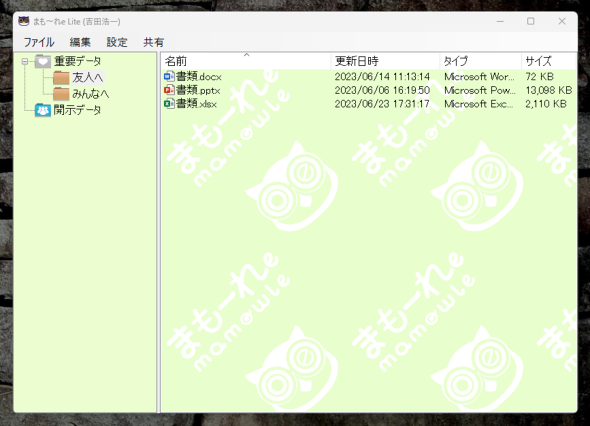脳腫瘍から始まったデジタル終活ツール「まもーれe」:古田雄介のデステック探訪(1/3 ページ)
「託す」も「隠す」もオフラインで完結できる
デジタルの持ち物やアカウントなどの管理と操作にWindowsを使っているなら、緊急時の備えに「まもーれe」(マモーレ)が役立つかもしれない。
PC内にある権利関係の重要書類や、内緒にしておきたいプライベートなデータなどを一元管理できるソフトで、上手く活用すれば、いざというときに託すべき相手には託したいデータを託し、消したいデータはバックグラウンドで削除できる。残された家族が相続に必要な情報を得られずに苦しんだり、知られたくなかった一面を家族や同僚に知られたりする悲劇を回避するツールといえる。
公式サイトで一般ユーザー向けの「まもーれe Lite」を申請すれば、無料で利用できる(士業ユーザー向けのPro版もある)。対応OSはWindows 10(64bit)のみだが、筆者環境ではWindows 11でも問題なく動作した。
インストールしてからパスワード認証を行えば、後はオフラインで操作できる。
初期設定で家族や友人などの託したい相手を個別に登録し、それぞれにIDとパスワードを割り振るのがユニークなところだ。
その上で託したいファイルやフォルダーを登録していき、誰に何を託すかを指定していける。例えば「パートナー」には利用している金融機関の口座名やID/パスワード、緊急連絡先リスト、遺影に使ってほしい写真などが入ったフォルダーへのアクセス権を託し、「友人」には共通の趣味のデータやSNSアカウントの処理を委ねるといった使い方ができる。
そういった個別に託す相手を指定したいファイルは、「重要データ」フォルダーの階層にショートカットを置いて、オープンに共有したいものは「開示データ」、そっとしておいてほしいファイルは「秘密データ」フォルダーに登録する。「秘密データ」は、自分でない誰かがログインした際に削除する設定を選ぶことも可能だ。
ゲストのログインが「秘密データ」抹消の合図
そして緊急時に、本人が残したPCを家族や友人が開くと、まもーれeのログイン画面が表示される。生前に各人に付与されたパスワードを入力すると、託された=アクセス権を渡されたフォルダーやファイルだけが開示され、中身を閲覧したりUSBメモリにコピーしたりできる仕組みだ。
全ての設定情報はAES 128bitで暗号化されており、盗み見はできない。このとき、「秘密データ」を削除する設定にしていると、何も告げずにバックグラウンドで抹消作業が完了することになる。
こうして託すべきものは託すべき相手に託し、隠したいものは隠しきるという“デジタル終活”を完遂できるわけだ。
関連記事
 「デジタル遺言」の可能性――遺言書を作成できるアプリの開発元に聞く
「デジタル遺言」の可能性――遺言書を作成できるアプリの開発元に聞く
チャットで質問に答えていくだけで、遺言書につづる文言が自動で作成されるアプリがある。世界的にデジタル×遺言の動きが進む中で、どんなニーズをつかんでいるのか。遺言書自動作成アプリ「らくつぐ」を開発した司法書士事務所を尋ねた。 なぜ象印は20年前から見守りサービスを続けているのか
なぜ象印は20年前から見守りサービスを続けているのか
不測のデス(death)をテクノロジーで防ぐのもデステックだ。2001年から通信技術を使った見守りサービス「みまもりほっとライン」を提供している象印マホービンに、その狙いを尋ねた。20年以上続けるのはだてじゃない。 シェアリングサービス企業がオンラインペット霊園「メモリアール」を運営する理由
シェアリングサービス企業がオンラインペット霊園「メモリアール」を運営する理由
亡くなったペットのメモリアルページを作れるSNS型サービス「メモリアール」のβ版を公開されてから、2年が経とうとしている。コミュニティーとして順調に育つ背景には何があるのだろうか。 メガバンク提供の情報管理サービス「SMBCデジタルセーフティボックス」が解決する悩み事
メガバンク提供の情報管理サービス「SMBCデジタルセーフティボックス」が解決する悩み事
今の時代は、IDやパスワードなどのもろもろを死後のことまで考えてメガバンクに預けることもできる。三井住友銀行が「SMBCデジタルセーフティボックス」の本格提供を始めて1年。どんな人にどのように生かされているのか。その実情をのぞいた。 死後に困らない&困らせないアレコレをスマートに託せる「lastmessage」
死後に困らない&困らせないアレコレをスマートに託せる「lastmessage」
自分が死んでしまった際にメッセージを発信したり、抹消したいIDを消したりといったことを託せるサービスが増えている。しかし、利用者との約束を果たさないまま姿を消すサービスも多い。2020年3月に提供を始めた「lastmessage」はどうなのだろうか? フリーソフト「死後の世界」が19年以上も現役であり続ける理由
フリーソフト「死後の世界」が19年以上も現役であり続ける理由
前回のログインから一定時間が過ぎたら、あるいは期日指定で特定のフォルダーが削除できる「死後の世界」。Version 1.00が完成して以来、19年以上も提供を続けている。息の長いこのフリーソフトはどのように作られ、管理されてきたのだろうか。
Copyright © ITmedia, Inc. All Rights Reserved.
アクセストップ10
- さようなら「Crucial」――Micronがコンシューマー向け製品事業から撤退 販売は2026年2月まで継続 (2025年12月04日)
- 6万円台でSnapdragon G3 Gen 3搭載 AYANEO新ブランドのAndroidゲーム機「KONKR Pocket FIT」はスマホの代わりになる? (2025年12月04日)
- ソニーの85型4Kテレビ「ブラビア KJ-85X80L」が41%オフ(24万8000円)で買えてしまうセール中 (2025年12月03日)
- サンワ、壁に穴を開けずにLANケーブルを延長できる隙間配線用の延長LANケーブル (2025年12月04日)
- 「TP-Link スイッチングハブ TL-SG108」が42%オフで3599円→2085円に (2025年12月03日)
- 約6.8万円の新ARグラス「XREAL 1S」登場 “Switch 2”もつながる専用アクセサリー「Neo」も (2025年12月03日)
- 大手PCメーカーの決算説明に見るWindows 11の現状とAI PCの行方 (2025年12月03日)
- 「ASUS Dual GeForce RTX 5070」がタイムセールで8万1627円に (2025年12月04日)
- ピクセルアートでデスク上を彩るおもしろBTスピーカー「Divoom Ditoo Pro」が44%オフの7270円で販売中 (2025年12月03日)
- 64GB構成すら“絶望”が近づく中で、CUDIMMの人気が再上昇 (2025年11月29日)